Inloggen
Toegangscodes voor bepaalde bevoegdheden
Nadat OCLC Wise geladen is, wordt gevraagd naar de gebruikersnaam. Aan de gebruikersnaam zijn in de Wise Manager bepaalde bevoegdheden gekoppeld.
Bij het intikken wordt de gebruikersnaam in stippen 'getoond'.

Vink 'Toon tekst' aan om de ingevoerde tekst te tonen.
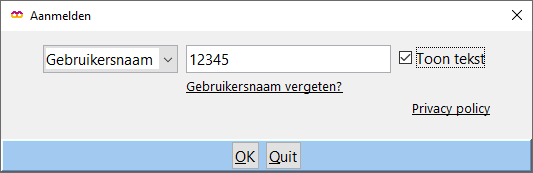
Bij het inloggen zijn een paar extra mogelijkheden beschikbaar. Naast de normale toegangscode is het ook mogelijk om in te loggen op andere manieren, bijvoorbeeld met een speciale pas of met een poortnummer.
De gebruikersnamen worden beheerd in de Manager; in de instellingen bij Poort- en profielbeheer > Poorten worden de volgende opties aangeboden:
- Blokkeer de toegang voor codes die niet tot de vestiging behoren.
- Inloggen met een toegangscode van een andere vestiging is toegestaan. In dit laatste geval wijzigt de vestiging niet. De medewerker die werkzaam is in meerdere vestigingen kan in deze vestigingen inloggen met dezelfde toegangscode.

Wanneer er bij het opstarten van de Client de foutmelding "unable to launch the application" verschijnt, neem dan contact op met de systeembeheerder.
Wanneer gebruik gemaakt wordt van een https-client wordt er behalve de toegangscode nog een wachtwoord gevraagd:

Extra rol(len) aan toegangscode koppelen
Het is mogelijk om aan een toegangscode één of meer extra rollen te koppelen. Na de gebruikelijke inlog met de toegangscode volgt dan de mogelijkheid om één van de rollen te kiezen die (ook) aan de toegangscode is gekoppeld. Ook worden hier de korte omschrijving van de instantie, omschrijving van de rol, vestigingsomschrijving en vestigingsnummer getoond. Verder is het mogelijk deze velden te doorzoeken.
Het toekennen van extra rollen moet door de systeem- of applicatiebeheerder worden geregeld via Manager > systeemWise > Toegangscodes en bevoegdheden > Bevoegdheden.
Wisselen van gebruiker: alleen huidige vestiging
Wanneer een gebruiker voor een bepaalde vestiging is ingelogd, is het binnen een sessie niet mogelijk om in te loggen als een andere vestiging (vestigingswissel).
Wel is het mogelijk om via Vestigingsbeheer > Werkplekbeheer (tijdelijk) in te loggen als een andere GEBRUIKER, met meer of met andere bevoegdheden. Wisselen van gebruiker kan uitsluitend wanneer de andere gebruiker een rol heeft binnen dezelfde vestiging als in de lopende sessie. Verder worden uitsluitend de bevoegdheden overgenomen van deze nieuw ingelogde actor en niet allerlei andere eigenschappen.
Het terugzetten van de oorspronkelijke toegangscode gebeurt op dezelfde manier.
Toon gebruiker + rol bovenin scherm (systeemoptie)
Met systeemoptie SHWUSRR bovenin het scherm te tonen welke gebruiker met welke rol op dit moment is ingelogd. De systeemoptie wordt door de systeembeheerder per vestiging of per instantie gezet. Bij het wisselen van gebruiker worden de gegevens bijgewerkt.

In balk bovenin is - naast de datum - de gebruikersnaam en rol van de actieve gebruiker te zien.
MiFare Unlockpas – rol selecteren op vestiging
Er zijn wat verschillende scenario's mogelijk rond het aanmelden van een gebruiker. Voor sommige actoren (bijv. beheerders die in verschillende vestigingen moeten inloggen maar die niet voor iedere vestiging een aparte pas of inlog moeten/willen hebben) is het mogelijk om een rolkeuze aan te bieden na de AANMLD dialoog.
Mogelijke scenario's:
A) Actor heeft bevoegdheid om rolkeuze te maken:
→ Dialoog AANMLD beantwoorden met rol(vest)keuze
B) Actor heeft GEEN bevoegdheid om rolkeuze te maken:
Poortvest is gevuld
Actor heeft een rol in poortvest
→ Automatisch rol van poortvest kiezen
C) Actor heeft GEEN bevoegdheid om rolkeuze te maken
Poortvest is gevuld
Actor heeft GEEN rol in poortvest
→ Toegang weigeren
D) Actor heeft GEEN bevoegdheid om rolkeuze te maken
Poortvest is NIET gevuld
→ Dialoog AANMLD beantwoorden met rol(vest)keuze
Er zijn twee eigenschappen toegevoegd aan de tabel actor_algemeen:
1) ACTOR_ALGEMEEN_ROLKEUZE_BEPERKING = "RKB"
2) ACTOR_ALGEMEEN_ROLKEUZE_POORTVEST_OVERRULEN = "RKO";
Afhankelijk van deze optie(s) en poortvest van de Client waarop je inlogt, kun je als actor kiezen welke rol (en daarmee vestiging) je wilt volgen.
In de SysteemWise > Toegangscodes en bevoegdheden > Bevoegdheden > Tabblad gebruikers staan twee velden waar een (afwijkende) rolkeuze kan worden ingesteld voor een actor.

| Veld | Keuze | Uitleg |
|---|---|---|
|
Rolkeuze |
Alles | Uit alle aan de actor gekoppelde rollen mag worden gekozen. Bij keuzen "alles" is geen regel RKB aanwezig. Alsdan wordt de regel verwijderd. |
| Geen (N) | Default "N=geen rolkeuze". Geen rolkeuze toestaan bij aanmelden actor | |
| Lokale vestiging (V) | Alleen rollen kiezen van lokale vestiging | |
| Lokale instantie (I) | Alleen rollen kiezen van vestigingen binnen lokale instantie | |
| Afwijkende rolkeuze | Altijd Nooit |
Mag de actor kiezen uit rollen die niet bij de lokale poort horen |
Bij de poortvest kan deze gevuld zijn, dan is bekend waar, in welke vestiging, de pc staat.
Lesset / lessysteem
Over het algemeen opent bij inloggen het productiesysteem. Daarnaast is het ook mogelijk dat er een testsysteem beschikbaar is. Zo'n systeem wordt gebruikt om te oefenen tijdens trainingen of om te testen. Zo'n testsysteem kan (door applicatiebeheer) worden omgezet naar een lessysteem. Binnen het lessysteem is dan onder Vestigingsbeheer de menu-optie Lesset beschikbaar. Een lesset bestaat uit een aantal klanten en exemplaren die door OCLC Wise willekeurig zijn geselecteerd. Met iedere klant en elk exemplaar is iets aan de hand (boete, nota, reservering etc.).
Een lesset is te herkennen aan de knipperende melding #LESSYSTEEM#.
Een uitgebreide beschrijving is te vinden de handleiding Lesset.